Obsah článku:
- 1 Důvody dysfunkce při přidávání nové tiskárny
- 2 Nepodařilo se otevřít Průvodce přidáním tiskárny – jak opravit
- 3 Závěr
Příčiny dysfunkce při přidávání nové tiskárny
Jak vyplývá z textu této chyby, systém selhal přidejte správné softwarové nástroje nová tiskárna do systému. Příčinou tohoto problému je obvykle – nesprávné fungování systémové služby odpovědné za instalaci a provoz místních tiskáren („Správce tisku“).
Příčiny chyb mohou být navíc nestabilní. funkční ovladače tiskárny a nesprávné aktualizace operační systém (tyto případy byly také zaznamenány)
Problém se nejčastěji týká místních tiskáren. (subsystém místního tisku), zatímco síťová zařízení fungují více stabilně.

Opravujeme chybu při instalaci tiskárny na počítači uživatele
Nepodařilo se otevřít Průvodce přidáním tiskárny – jak opravit
Chcete-li tento problém vyřešit, doporučujeme následující:
- Aktivujte “Tiskové služby a.” dokumenty. „Přejděte na„ Přidat nebo odebrat programy “ (nebo klikněte na tlačítko “Start”, zadejte do vyhledávacího pole appwiz.cpl a stiskněte klávesu enter). Poté vyberte „Zapnutí a vypnutí funkcí systému Windows“ vlevo, otevřeně v okně najděte součást Print and Document Services a deaktivujte ji ho (zrušte zaškrtnutí hlavního políčka). Poté zaškrtněte zpět kliknutím na znaménko plus nalevo rozbalte podpoložky komponenty a zaškrtněte políčka u každé z podpoložek. Klikněte na „OK“ a zavřete okno.
- Nyní, pokud znovu kliknete na „Přidat tiskárny“, to je vše musí vydělávat;
- Zkontrolujte službu Správce tisku. Klikněte na tlačítko “Start”, zadejte do vyhledávacího pole services.msc a stiskněte klávesu enter. V okně, které se otevře služby, vyhledejte Správce tisku (Spooler), dvakrát na něj klikněte, a po zadání jeho nastavení nastavte typ spouštění na „Automaticky“ (Pokud tento typ spouštění již existuje, restartujte jej služba);
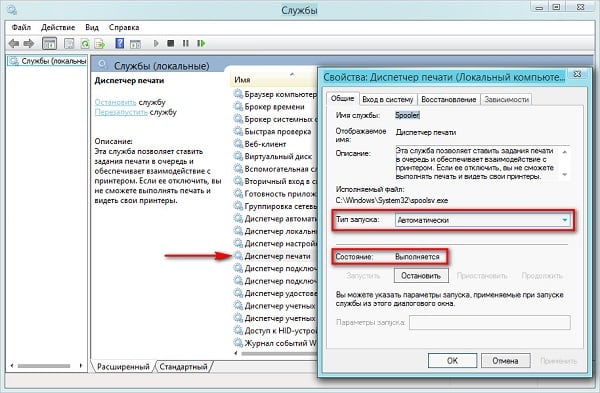
Zkontrolujte Správce tisku
- Odstraňte všechny soubory z adresáře C: \ Windows \ System32 \ spool \ PRINTERS. Přejít na zadanou cestu a odstranit všechny soubory z tohoto adresáře. Pak restartujte systém a zkuste znovu nainstalovat požadovaný potřebujete tiskárnu;
- Vraťte systém zpět do předchozího stavu. Pokud váš systém dříve pracoval správně s tiskárnami a další aktualizace systému vedla k mně popsanému vzhledu dysfunkcí, pak doporučuji vrátit systém zpět k předchozímu stav. Klikněte na tlačítko “Start”, ve vyhledávacím panelu typu rstrui a stiskněte klávesu enter. Najděte ten předchozí, více stabilní, obnovit bod a vrátit systém zpět předchozí stav;
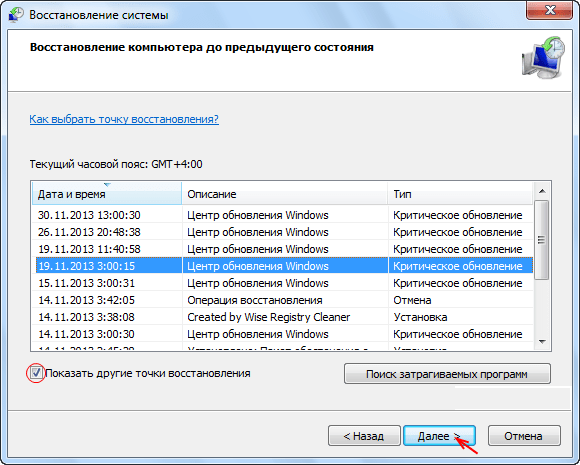
Vyberte optimální bod obnovení
- Pokud nic z výše uvedeného nepomůže, zkuste to odstranit všechny dostupné tiskárny v systému, stejně jako všechny ovladače pro ho, pak spusťte příkazový řádek jako správce vstoupit do něj:
sfc / scannow
a stiskněte klávesu Enter. Po dokončení procesu kontroly integrity systémové soubory, restartujte počítač, restartujte příkazový řádek s administrátorskými právy a do něj zadejte:
net start zařazovací služba
a stiskněte klávesu Enter. V některých případech to pomohlo vyřešit problém. „Nelze otevřít Průvodce přidáním tiskárny“ na počítačích počet uživatelů.
Povolte službu Správce tisku pomocí příkazu net začněte zařazování
Závěr
Důvod chyby „Nelze otevřít Průvodce přidáním tiskárny“ obvykle nestabilní provoz odpovídající systém („Správce tisku“), jakož i nesprávný systém aktualizace destabilizující práce s místními tiskárnami. Pro k nápravě situace doporučujeme použít výše uvedené tipy, věnující zvláštní pozornost aktivaci funkčnosti „Služeb tisk a dokumenty, „to opraví chybu“ Selhalo V počítači spusťte Průvodce přidáním tiskáren.
